
Một số thủ thuật Microsoft Word
lượt xem 121
download
 Download
Vui lòng tải xuống để xem tài liệu đầy đủ
Download
Vui lòng tải xuống để xem tài liệu đầy đủ
Tạo trang bìa trong Word 2007 Một trong những tính năng rất hay mới có của Word 2007 là công cụ tạo trang bìa (Cover Page) với nhiều trường dữ liệu tùy chọn làm cho bản tài liệu của bạn trở nên cực kỳ chuyên nghiệp. Trang bìa trong Word 2007 đã được tạo sẵn một số mẫu với các kiểu trình bày đẹp mắt với các hình họa phối hợp với các tông màu khác nhau.
Bình luận(0) Đăng nhập để gửi bình luận!
Nội dung Text: Một số thủ thuật Microsoft Word
- Một số thủ thuật Microsoft Word 1.Tạo trang bìa trong Word 2007 Một trong những tính năng rất hay mới có của Word 2007 là công cụ tạo trang bìa (Cover Page) với nhiều trường dữ liệu tùy chọn làm cho bản tài liệu của bạn trở nên cực kỳ chuyên nghiệp. Trang bìa trong Word 2007 đã được tạo sẵn một số mẫu với các kiểu trình bày đẹp mắt với các hình họa phối hợp với các tông màu khác nhau. Để thêm trang bìa vào văn bản ta chọn lệnh Insert Cover Page rồi chọn mẫu cần dùng. Sau khi chọn mẫu, trang bìa sẽ được tự động chèn vào đầu văn bản. Nếu văn bản có đánh số trang hoặc tiêu đề thì sẽ không được tự động áp dụng cho trang bìa. Trang bìa của văn bản sẽ tự động có các ô thông tin để cho người dùng nhập như: - Type the Company Name: nhập tên công ty - Type the Document Title: nhập tiêu đề chính của văn bản - Type the Document Subtitle: nhập tiêu đề phụ của văn bản - Author: tên tác giả. Phần này sẽ hiển thị theo tên lúc người sử dụng cài đặt phần mềm Office khai báo. - Year: nhập hoặc chọn thời gian - Type the Company Address: nhập địa chỉ công ty
- Để xóa một trường thông tin nào đó, người dùng chỉ cần kích chuột vào ô đó, chọn phần tên trường (xuất hiện ở góc trên bên trái ô được chọn) và bấm Delete. Để thêm một trường thông tin, kích chuột vào nơi cần thêm, chọn lệnh Insert/Quick Parts/Document Property rồi chọn trường cần thêm. Mặc định, toàn bộ phần đồ họa trang trí trên trang bìa được nhóm lại với nhau nên người dùng không thể chỉnh sửa riêng từng đối tượng. Để định dạng riêng từng mảng màu hoặc thay ảnh nền … ta kích chuột vào một phần đối tượng nền rồi chọn Format/Group/Ungroup. Sau khi Ungroup, người dùng chọn riêng từng đối tượng và sử dụng menu Format để định dạng. Kết thúc việc chỉnh sửa, người dùng nên chọn một đối tượng và chọn lệnh Format/Group/Regroup để tái hợp nhóm các đối tượng này lại. Để xóa bỏ trang bìa, chọn lệnh Insert/Page Cover/Remove Page Cover.
- 2.Sử dụng các công cụ đồ họa của Microsoft Word 2007 Từ những công cụ vẽ hình và định dạng đơn giản ở các phiên bản trước, Office 2007 đã nâng cấp đáng kể tính năng đồ họa trong Word, giúp cho người dùng thỏa sức sáng tạo mà không cần đến sự trợ giúp của những chương trình đồ họa chuyên nghiệp như Photoshop, Illustrator, CorelDraw … Trong Word, các đối tượng đồ họa (Illustrations) được chia làm 05 loại: Picture (ảnh chụp), ClipArt (ảnh vẽ có sẵn khi cài đặt), Shapes (các hình vẽ cơ bản), SmartArt ( các hình vẽ, sơ đồ đặc biệt), Chart (đồ thị) và WordArt (chữ nghệ thuật – nằm trong nhóm Text). Quá trình thao tác được thực hiện qua hai phần: tạo đối tượng và định dạng đối tượng. Để khởi tạo đối tượng, ta chọn menu Insert rồi chọn nhóm đối tượng trong phần Illustrations. - Với Picture, người sử dụng phải chọn tranh ở nơi chứa (ví dụ trong My Pitures) - Với ClipArt, người sử dụng phải chọn tranh trong kho có sẵn của chương trình - Với Shapes, người sử dụng phải chọn hình vẽ rồi kích chuột vào văn bản - Với SmartArt, người sử dụng phải chọn loại sơ đồ rồi OK - Với Chart, người sử dụng phải nhập số liệu - Với Word Art, người sử dụng phải chọn mẫu và nhập nội dung Sau khi tạo đối tượng xong, người sử dụng phải kích chuột vào đối tượng đó và chuyển sang menu Format để định dạng. Đây là nơi tập trung các công cụ để định dạng đối tượng vừa tạo, bao gồm:
- + Nhóm Adjust: điều chỉnh độ sáng tối, độ tương phản, gồm: - Brightness: điều chỉnh độ sáng - Contrast: điều chỉnh độ tương phản - Recolor: điều chỉnh tông màu. Với tính năng này, người sử dụng có thể chuyển toàn bộ ảnh thành dạng đơn sắc theo một tông màu nào đó. Đặc biệt, trong đó có tính năng Set Transparent Color dùng để chuyển một mảng màu trở nên trong suốt (thường dùng để loại bỏ nền ảnh) - Compress Pictures: dùng để nén ảnh. Các ảnh nguyên gốc có thể có dung lượng rất lớn (vài MB một ảnh), khi chèn vào trong văn bản thì dung lượng của file Word sẽ bằng dung lượng ký tự cộng với dung lượng của toàn bộ ảnh. Như thế có thể một văn bản có kích cỡ lên tới 100MB. Để giảm dung lượng ảnh, ta dùng chế độ nén với 03 mức: Print 220 ppi - tốt cho khi in ra máy và hiển thị, Screen 150 ppi – hiển thị tốt trên màn hình, Email 96 ppi – dung lượng nhỏ - chất lượng hiển thị không tốt - Change Picture: thay đổi ảnh - Reset Picture: khôi phục ảnh trở về trạng thái gốc - Nhóm Picture Styles: các chế độ định dạng cho ảnh, gồm: - Picture Shape: chọn kiểu khung ảnh (chỉ có với đối t ượng dạng ảnh) - Picture Border: chọn kiểu viền khung ảnh - Picture Effects: chọn kiểu hiệu ứng cho ảnh
- + Nhóm Shape Styles: các chế độ định dạng cho các đối tượng dạng hình vẽ và đồ thị, gồm: - Shape Fill: chọn kiểu nền - Shape Outline: chọn kiểu viền - Shape Effects: chọn kiểu hiệu ứng cho hình vẽ + Nhóm Arrange: căn chỉnh vị trí, khoảng cách giữa các đối tượng đồ họa, gồm: - Position: Chọn vị trí đối tượng so với dòng văn bản - Bring to front: đưa lên trên cùng - Send to back: đưa xuống dưới cùng - Text Wrapping: chọn chế độ dòng văn bản bao quanh đối tượng (bao theo hình vuông, bao chặt hay phủ lên trên …) - Align: dóng hàng các đối tượng được chọn - Group: nhóm và bỏ nhóm các đối tượng được chọn - Rotate: quay, lật các đối tượng + Nhóm Size: điều chỉnh kích cỡ chính xác các đối tượng
- - Height: điều chỉnh chiều cao - Width: điều chỉnh độ rộng - Crop: cắt tranh + Nhóm Shadow Effects: lựa chọn các hiệu ứng bóng hai chiều + Nhóm 3-D Effects: lựa chọn các hiệu ứng bóng ba chiều + Nhóm WordArt Styles: chọn mẫu định dạng chữ nghệ thuật + Bên cạnh menu Format để định dạng chung các đối tượng đồ họa, thì với những loại như biểu đồ, đồ thị còn có thêm hai menu là Design và Layout - Design: chỉnh sửa thiết kế, dữ liệu (đối với đồ thị) - Layout: chỉnh sửa giao diện Có một điểm cần lưu ý, tất cả các tính năng nói trên của Word 2007 chỉ hiển thị khi văn bản được tạo và lưu theo định dạng Word 2007 (có đuôi là .docx). Nếu lưu ở định dạng Word 97 - 2003 thì những tính năng riêng có của Word 2007 như các dạng biểu đồ đặc biệt, các kiểu định dạng đổ bóng, tạo hiệu ứng nổi … sẽ bị ẩn đi.
- Trong một bài viết, khó có thể trình bày chi tiết hết những tính năng đồ họa của Word. Hy vọng qua những kiến thức cơ bản này, bạn đọc có thể áp dụng và mở rộng hơn khả năng sử dụng của mình.

CÓ THỂ BẠN MUỐN DOWNLOAD
-

Tạo mục lục cho văn bản trong Word 2003
 3 p |
3 p |  1220
|
1220
|  417
417
-

Một số chú ý khi khôi phục tài liệu word
 3 p |
3 p |  216
|
216
|  112
112
-
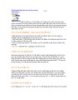
Những thủ thuật dành cho Word và Writer
 3 p |
3 p |  288
|
288
|  98
98
-

Một số phím tắt được coi là vô giá trong excel
 2 p |
2 p |  186
|
186
|  80
80
-

Truy xuất nhanh văn bản thường dùng
 5 p |
5 p |  239
|
239
|  57
57
-

Tùy chỉnh tính năng đánh số trong Word
 3 p |
3 p |  324
|
324
|  49
49
-

Hướng dẫn đánh số trang trong Microsoft word từ trang bất kỳ 2003 2007 2010
 11 p |
11 p |  217
|
217
|  37
37
-

Bài giảng Microsoft Power Point: Các thủ thuật PowerPoint - Phạm Mạnh Cương
 24 p |
24 p |  155
|
155
|  30
30
-

Bài 15: LÀM QUEN VỚI MICROSOFT WORD (t1)
 7 p |
7 p |  159
|
159
|  21
21
-

Một số thủ thuật khi dùng Google Docs
 5 p |
5 p |  109
|
109
|  18
18
-

Thủ thuật MS Office 2010
 3 p |
3 p |  125
|
125
|  17
17
-
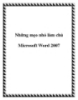
Những mẹo nhỏ làm chủ Microsoft Word 2007
 11 p |
11 p |  124
|
124
|  14
14
-

Biến hóa trên văn bản Microsoft Word 2010
 10 p |
10 p |  144
|
144
|  13
13
-

Một số mẹo khắc phục sự cố kết nối trên Microsoft Outlook
 11 p |
11 p |  423
|
423
|  12
12
-

Sửa chữa lỗi bị treo và méo phông chữ trong Office 2013
 7 p |
7 p |  234
|
234
|  11
11
-

Một số thủ thuật khi dùng cho Google Docs
 9 p |
9 p |  93
|
93
|  9
9
-

Những điểm mới thú vị của Microsoft Office 15
 3 p |
3 p |  80
|
80
|  8
8
-
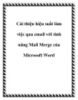
Cải thiện hiệu suất làm việc qua email với tính năng Mail Merge mới của Microsoft Word
 8 p |
8 p |  115
|
115
|  7
7
Chịu trách nhiệm nội dung:
Nguyễn Công Hà - Giám đốc Công ty TNHH TÀI LIỆU TRỰC TUYẾN VI NA
LIÊN HỆ
Địa chỉ: P402, 54A Nơ Trang Long, Phường 14, Q.Bình Thạnh, TP.HCM
Hotline: 093 303 0098
Email: support@tailieu.vn








